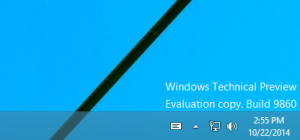Как да прегледате разрешенията за приложения в Windows 10
В последните версии на Windows 10 Microsoft направи промяна в управлението на приложения. Сега е лесно да намерите разрешенията на всяко приложение и да ги предоставите или отмените. Също така е възможно да ги видите само с щракване с десен бутон в менюто "Старт". Да видим как работи.
Реклама
Както може би вече знаете, Настройките са основната входна точка, когато става въпрос за разрешения и опции за приложения за всяко приложение на Store. Под Поверителност можете да конфигурирате достъп, който приложенията да получават до различни устройства и данни в ОС. Те включват камера, микрофон и т.н.
Започвайки с Windows 10 Build 17063, Microsoft опрости процеса на управление на разрешенията. Преди това издание трябваше да използвате списъка с разрешения, където трябваше да активирате или деактивирате превключвател за всяко приложение. Това не беше удобно и можеше да отнеме много време.
Страницата на приложението в Настройки вече включва всички разрешения, които може да са необходими на приложението, за да работи правилно. Там можете да предоставите или премахнете неговите разрешения, когато е необходимо. Най-хубавото е, че сега можете да отворите тази страница директно от менюто "Старт" за всяко приложение!
Преглед на разрешенията за приложения в Windows 10
Етап 1: Щракнете с десния бутон върху иконата на приложението в менюто "Старт". Това може да бъде приложение от азбучния списък или фиксирана плочка вдясно.
Стъпка 2: Изберете | Повече ▼ - Настройки на приложението.
Стъпка 3: Под Разрешения за приложение, ще видите списъка с разрешения, налични за приложението. Тук можете да ги промените на това, което искате.
Това е наистина полезна промяна за всеки потребител, който използва приложения от Store в Windows 10.
Както можете да видите, страницата на приложението вече включва набор от полезни връзки като използване на батерията от приложение и асоциации на файлове по подразбиране. Вие сте само на едно щракване от промяната им.
Струва си да се спомене, че има алтернативен начин за достъп до същата страница от приложението Настройки. Ето как може да се направи.
Отворете страницата с разрешения за приложение в настройките
- Отвори Настройки.
- Отидете на Приложения - Приложения и функции.
- Намерете желаното приложение в списъка вдясно.
- Щракнете върху приложението, за да го изберете и след това щракнете върху Разширени опции.

- Ще се отвори страницата на приложението, показваща всичките му разрешения и опции.

Това е.